Sommario
Su un sistema operativo Windows 10 non è possibile reinstallare (registrare nuovamente) l'applicazione 'Windows Shell Experience Host' utilizzando il comando PowerShell "Add-AppxPackage", con l'errore: "Microsoft.Windows.ShellExperienceHost Deployment failed with HRESULT 0x80073D02. The package could not be installed because resources it modifies are currently in use" (Event ID 401, 404, 419).
L'errore di distribuzione 0x80073D02 può essere visualizzato quando si tenta di registrare nuovamente tutte le app integrate di Windows 10* o quando si tenta di registrare solo l'app "Windows Shell Experience Host "**:
* Per registrare (reinstallare) tutte le applicazioni integrate dell'utente corrente:
- Get-AppxPackage
** Per registrare nuovamente solo l'applicazione 'Windows Shell Experience Host' all'utente corrente:
- Get-AppxPackage Microsoft.Windows.ShellExperienceHost

Questa esercitazione contiene le istruzioni per risolvere i seguenti errori in PowerShell e nel Visualizzatore eventi, dopo l'esecuzione del comando "Add-AppxPackage", per registrare l'app 'Windows Shell Experience Host', in Windows 10:
Windows.ShellExperienceHost Errore PowerShell 0x80073D02 :
- " Add-AppxPackage: la distribuzione non è riuscita con HRESULT: 0x80073D02, Il pacchetto non può essere installato perché le risorse che modifica sono attualmente in uso.
errore 0x80073D02: Impossibile installare perché le seguenti applicazioni devono essere chiuse
Microsoft.Windows.ShellExperienceHost_10.0.17134.112_neutral_neutral_cw5n1h2txyewy.
Windows.ShellExperienceHost Errori del visualizzatore eventi 0x80073D02:
(Registri applicazioni e servizi\Microsoft\Windows\AppXDeploymentServer\Microsoft-Windows-AppXDeploymentServer/Operational):
- ID evento 419: error 0x80073D02: Impossibile installare perché le seguenti applicazioni devono essere chiuse Microsoft.Windows.ShellExperienceHost_10.0.17134.112_neutral_neutral_cw5n1h2txyewy. ID evento 401: L'operazione di registrazione della distribuzione con il volume di destinazione C: sul pacchetto Microsoft.Windows.ShellExperienceHost_10.0.17134.112_neutral_neutral_cw5n1h2txyewy da: (AppXManifest.xml) non è riuscita con l'errore 0x80073D02. Consultate http://go.microsoft.com/fwlink/?LinkId=235160 per un aiuto nella diagnosi dei problemi di distribuzione delle applicazioni. ID evento 404: L'operazione di distribuzione AppX non è riuscita per il pacchetto Microsoft.Windows.ShellExperienceHost_10.0.17134.112_neutral_neutral_cw5n1h2txyewy con l'errore 0x80073D02. Il testo dell'errore specifico per questo fallimento è: error 0x80073D02: Unable to install because the following apps need to be closed Microsoft.Windows.ShellExperienceHost_10.0.17134.112_neutral_neutral_cw5n1h2txyewy.
Come risolvere: Distribuzione di Microsoft.Windows.ShellExperienceHost non riuscita con l'errore: 0x80073D02
Viene visualizzato l'errore "Microsoft.Windows.ShellExperienceHost Deployment failed with HRESULT: 0x80073D02", perché l'applicazione Windows Shell Experience Host è in esecuzione al momento dell'esecuzione del comando "Add-AppxPackage".
Quindi, l'unico modo per evitare l'errore "0x80073D02" è chiudere l'applicazione 'Windows Shell Experience Host' utilizzando il task manager e poi eseguire immediatamente il comando "Add-AppxPackage". Per fare ciò:
1. Aprite PowerShell come amministratore e copiate/incollate il seguente comando "Get-AppXPackage", per reinstallare l'applicazione 'Windows Shell Experience Host', ma NON stampa Entrare ancora.
- Get-AppxPackage Microsoft.Windows.ShellExperienceHost
2. Quindi premere Ctrl + ALT + DEL e aprire Gestione attività .
3. (Ora bisogna essere veloci...)...
1. Al Processi scheda, fare clic con il tasto destro del mouse a Esperienza di shell di Windows Host e fare clic su Fine dell'attività .
2. Quindi, fare clic su immediatamente nella finestra di PowerShell e premere Entrare .
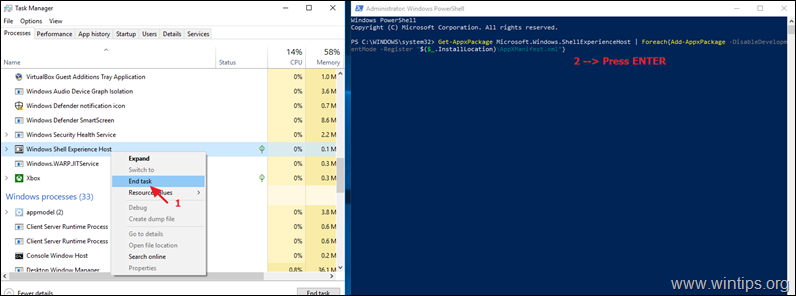
4. Normalmente, ora il "Windows Shell Experience Host" viene reinstallato senza errori.
Fatemi sapere se questa guida vi è stata utile lasciando un commento sulla vostra esperienza. Vi prego di mettere "Mi piace" e di condividere questa guida per aiutare gli altri.

Andy Davis
Il blog di un amministratore di sistema su Windows




